Ja, ich weiß, die Überschrift hört sich sehr großkotzig an, aber das Ziel ist erreicht – du liest den Artikel ;) Ich habe einen Sammlung der kleinen, feinen Tipps zusammen gestellt, die dem Inventoranwender die tägliche Arbeit erleichtern. Zum Teil sind es neue Tipps zum Teil habe ich sie bereits hier im Blog veröffentlicht.
1. Elemente direkt im Grafikfenster zur Bearbeitung auswählen
Wie oft bearbeitest du ein Element an einem Bauteil entweder in der Bauteil- oder Baugruppenumgebung? Ich denke, sehr häufig. Dann ist es sicherlich einen Erleichterung, das gewünschte Element nicht im Historienbaum zu suchen sondern direkt am 3D Modell auswählen zu können und das auch aus der Baugruppenebene. Dazu sind nur 2 Schritte notwendig:
1. Den Filter “Element” aktivieren
Entweder oben im Auswahlmenü den Elementauswahlfilter setzen…
… oder das Filterauswahlmenü über Shift+Rechte Maustaste aufrufen.
2. Das gewünschte Element wählen und mittels Kontextmenü bearbeiten
Links zu diesem Tipp:
Auswahlfilter mit Speed – Tastenkürzel für Elementfilter definieren
2. Mit “Weiter” und “Anwenden” Mauswege sparen
Oftmals lässt sich der Weg mit dem Mauszeiger in den Befehlsdialog sparen, wenn man anstatt dessen die rechte Maustaste drückt und “Weiter” bzw. “Anwenden” anwählt.
Beispiel 1: Drehenbefehl
Umschalten auf die Achsauswahl mittels “Weiter”
Beispiel 2: Zusammenbauabhängigkeiten
Abschließen der Zusammenbauabhängigkeit mit “Anwenden”
Ein weiteres Beispiel für das “Weiter” im Kontextmneü gibt es in diesem Beitrag: Rohre mit Lücke verschweißen
3. Skizzenabhängigkeit für mehrere Skizzenelemente gleichzeitig vergeben
In Inventor lassen sich Skizzenabhängigkeiten wie “Gleich” oder “Horizontal” auf mehrere Elemente gleichzeitig anwenden. In diesem Beispielvideo habe ich die Bögen mittels Kreuzenfenster ausgewählt und dann mit einem Klick auf auf die Skizzenabhängigkeit “Gleich” auf die gleiche Größe gesetzt. Die horizontale Ausrichtung der Bogenmittelpunkte geht auch recht flott, indem man die Mittelpunkte bei gedrückter STRG-Taste auswählt und dann die Abhängigkeit “Horizontal” benutzt.
4. Meldung bei überbestimmter Skizzenbemaßung abschalten
Kann man die Meldung “Durch hinzufügen dieser Bemaßung wird die Skizze überbestimmt…” abschalten?
Ja, unter Extras > Anwendungsoptionen > Skizze die Option „Getriebene Bemaßung anwenden“ setzen
5. (nicht nur) Schrauben schnell verbauen
Anstelle die Zusammenbauabhängigkeiten mittels der entsprechenden Dialogbox zu vergeben, können Komponenten in einer Baugruppe auch mittels “Alt + Ziehen” verbaut werden. Das bedeutet, das man die ALT-Taste gedrückt hält, ein iMate oder eine Kreiskante oder Fläche anwählt und die Komponenten zieht, die ALT-Taste nun los lässt und auf die Komponente an ihre Bestimmungsort bringt und dann die Maustaste los lässt.
6. Mehrere Schrauben noch schneller verbauen
Sollen mehrere Schrauben verbaut werden, dann kann auch das Tool “KwikSert” von Kent Keller genutzt werden. Das Programm einfach von Kents Webseite runterladen, den Inventor schließen, das Tool installieren und schon kann’s los gehen.
Wenn die Bohrung alle auf einer Fläche liegen, geht es sogar noch schnell, wenn man die Option “Select Faces” nutzt.
7. Ausbruch an einer nicht geschnittenen Welle erstellen
Hier ein Video das zeigt, wie in einer nicht geschnittenen Welle ein Ausbruch (Ausschnittansicht) erstellt wird. Wichtig ist, die Option “Alle Bauteile schneiden” zu setzen.
8. Mittellinie in Rohr darstellen
9. Materialeigenschaften von Bauteilen in einer Baugruppe schnell ändern
Anstatt das Material in den iProperties für jedes Bauteil einzeln zu ändern, einfach die Stückliste in der Baugruppe aufrufen und das Material direkt in der Stückliste ändern. Es können auch mehrere Bauteile bei gedrückter STRG-Taste markiert und dann geändert werden.
10. Rechteckige Anordnung assoziativ zum Grundkörpers erstellen und auf die Bohrungsreihe Schrauben setzen
Wer eine Reihe in eine Platte macht (und nicht spiegeln will, weil er in der Bohrungsreihe später mittels des Schraubenverbindungsgenerator Schrauben setzen will), der kann das ganze sehr einfach assoziativ und symmertrisch hinbkommen. Wie, zeigt das Video unten.
Vorgehen:
Eine Bohrung erstellen
Rechteckige Anordnung aufrufen und als Reihenintervall die Plattengröße in X und Y minus 2*Bohrungsabstand wählen
Schraubenverbindungs-Generator aufrufen
Verschraubung auf die bestehende Reihe im Bauteil setzen (Haken bei “Anordnung folgen”)
Das war’s! Was ist dein Lieblingstrick im Inventor? Lass uns teilhaben und schreibe deinen Tipp in den Kommentar. (Du weißt ja, Geben ist seliger den (nur) Nehmen ;) )




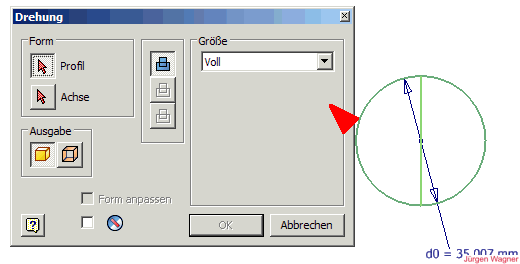
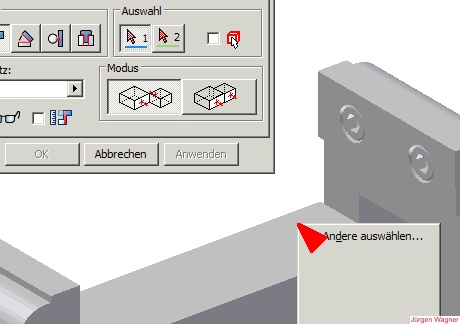










Hallo, erst mal Danke für diese Seite!!!!
AntwortenLöschenIch versuche das Tool “KwikSert” herunter zu Laden & finde leider keine Seite mehr darüber. Hat jemand vielleicht einen Tipp wo ich es noch finden kann????
Gruß Eftemija
hier, kostet aber jetzt leider Geld
Löschen